หากเพลงหายไปจากคลังเพลงหลังจากที่คุณเปิดเชื่อมข้อมูลคลัง
ตรวจสอบว่าอุปกรณ์ของคุณทุกเครื่องได้เปิดเชื่อมข้อมูลคลังไว้และลงชื่อเข้าใช้ด้วย Apple ID เดียวกับที่คุณใช้ใน Apple Music หากคุณจัดเก็บคลังเพลงไว้ในคอมพิวเตอร์ ให้ตรวจสอบสถานะคลาวด์ของเพลงเพื่อค้นหาเพลงที่หายไปและแก้ไขปัญหา
Apple Music ไม่ใช่บริการสำรองข้อมูล ตรวจสอบให้แน่ใจว่าได้สำรองคลังเพลงของคุณก่อนทำการเปลี่ยนแปลงใดๆ
ก่อนอื่น ให้ตรวจสอบสิ่งต่อไปนี้
เชื่อมต่ออุปกรณ์ของคุณทุกเครื่องกับอินเทอร์เน็ต
ตรวจสอบให้แน่ใจว่าเปิดคลังเชื่อมข้อมูลสำหรับทุกอุปกรณ์ของคุณแล้ว
คุณมีการสมัครสมาชิก Apple Music ที่มีการใช้งานอยู่หรือไม่
เพื่อใช้คลังเชื่อมข้อมูล คุณจะต้องสมัครสมาชิก Apple Music นอกจากนี้คุณยังใช้คลังเชื่อมข้อมูลได้ด้วยการสมัครสมาชิก iTunes Match
หากคุณยกเลิกการสมัครสมาชิก Apple Music หรือ iTunes Match คลังเพลงจะถูกลบออกจากทุกอุปกรณ์ของคุณ ยกเว้นอุปกรณ์ที่จัดเก็บคลังเพลงของคุณ เพลงใดๆ รวมถึงเพลย์ลิสต์ที่คุณเพิ่มหรือดาวน์โหลดจากแค็ตตาล็อก Apple Music จะถูกลบออกด้วย
อุปกรณ์ทุกเครื่องของคุณได้ลงชื่อเข้าใช้ด้วย Apple ID เดียวกับที่คุณใช้สมัครสมาชิก Apple Music หรือไม่
ค้นหาอุปกรณ์ของคุณด้านล่าง แล้วทำตามขั้นตอนเหล่านี้
ตรวจสอบ Apple ID ที่คุณใช้ลงชื่อเข้า Apple Music บน Mac ของคุณ
เปิดแอป Apple Music
ในแถบเมนู ให้เลือกบัญชี
ตรวจสอบ Apple ID ที่คุณใช้ลงชื่อเข้า Apple Music บน iPhone หรือ iPad ของคุณ
เปิดแอป Apple Music
แตะ ที่ด้านบน
เลื่อนลงและแตะการตั้งค่าบัญชี
ตรวจสอบ Apple ID ที่คุณลงชื่อเข้าใช้แอป Apple Music สําหรับ Windows บน PC
เปิดแอป Apple Music สําหรับ Windows
ที่ด้านล่างของแถบด้านข้าง คลิกชื่อของคุณ

ตรวจสอบ Apple ID ที่คุณใช้ลงชื่อเข้า iTunes สำหรับ Windows บน PC
เปิด iTunes
ที่ด้านบน ให้เลือกบัญชี
มีเพลงที่คุณซื้อจาก iTunes Store ขาดหายไปหรือไม่
ดูวิธีดาวน์โหลดเพลงที่คุณซื้อจาก iTunes Store อีกครั้ง
เพลงที่หายไปอยู่ที่ไหนสักแห่งในคอมพิวเตอร์ของคุณหรือไม่
ค้นหาเพลงที่หายไปบน Mac หรือ PC
หากคุณพบเพลงที่หายไป ให้ลากเพลงไปที่แอป Apple Music หรือ iTunes สำหรับ Windows
อัปเดตคลังระบบคลาวด์:
ในแอป Apple Music บน Mac หรือ iTunes สําหรับ Windows: เลือก ไฟล์ > คลัง > อัปเดตคลังระบบคลาวด์
ในแอป Apple Music สำหรับ Windows: ที่ด้านบนของแถบด้านข้าง ให้คลิก จากนั้นคลิก คลัง > อัปเดตคลังระบบคลาวด์
หากคลังเพลงของคุณถูกเก็บไว้ในตําแหน่งอื่น:
ดูวิธีค้นหาและจัดการคลังเพลงของคุณในแอป Apple Music บน Mac ของคุณ
เรียนรู้วิธีค้นหาและจัดการคลังเพลงของคุณในแอป Apple Music สําหรับ Windows บน PC ของคุณ
ดูวิธีค้นหาและจัดการคลังเพลงของคุณใน iTunes สำหรับ Windows บน PC ของคุณ
คุณได้ตรวจสอบสถานะคลาวด์ของเพลงบน Mac หรือ PC หรือไม่
เปิดแอป Apple Music หรือ iTunes สำหรับ Windows
ในแถบด้านข้าง ให้เลือกเพลง
แสดงสถานะคลาวด์และการดาวน์โหลดคลาวด์
ในแอป Apple Music บน Mac หรือ iTunes สําหรับ Windows: ในแถบเมนู ให้เลือก มุมมอง > แสดงตัวเลือกมุมมอง
ในแอป Apple Music สําหรับ Windows: คลิกขวาที่แถบส่วนหัว
เลือกสถานะคลาวด์และการดาวน์โหลดคลาวด์
มองหาสถานะต่อไปนี้ถัดจากเพลงของคุณเพื่อดูสิ่งที่ควรทำ
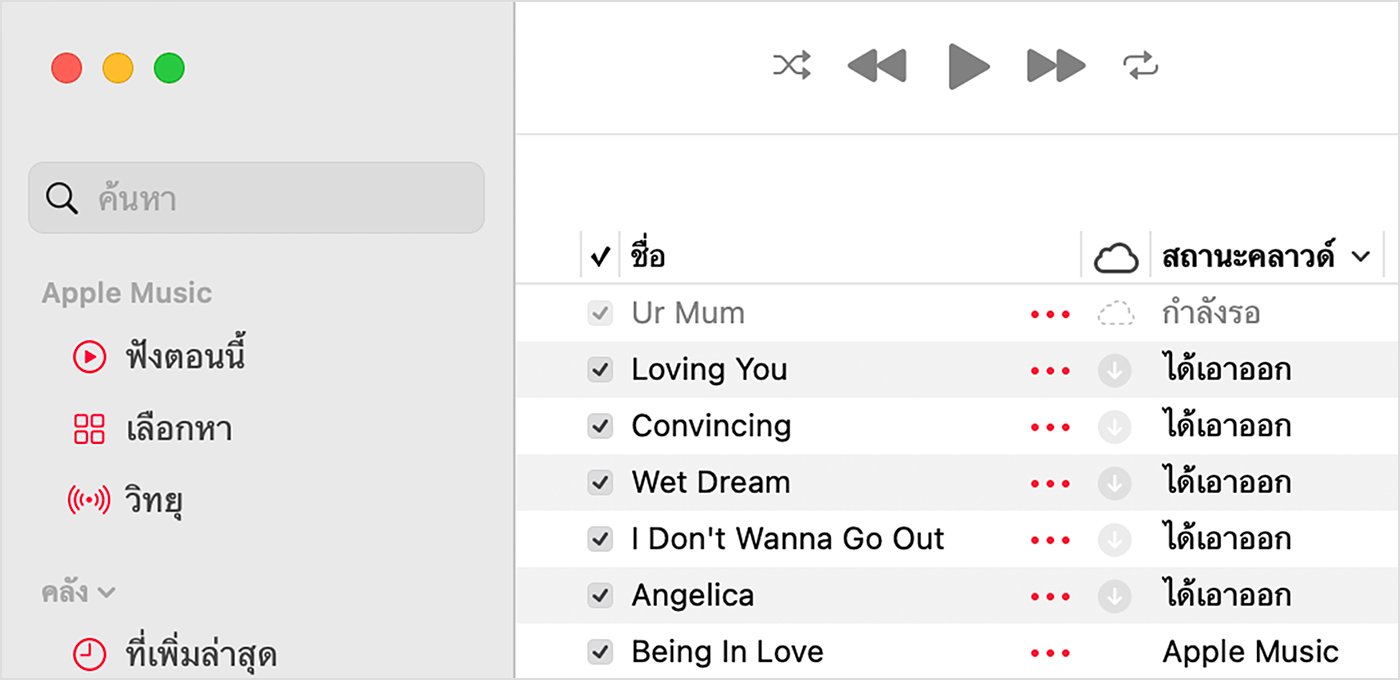
เครื่องหมายอัศเจรีย์
เพลงนั้นจะไม่สามารถเล่นหรือซิงค์กับอุปกรณ์ทุกเครื่องได้จนกว่าจะค้นหาไฟล์ต้นฉบับพบ
คลิก ถัดจากเพลง
ข้อความจะปรากฏขึ้นและถามว่าคุณต้องการค้นหาเพลงดังกล่าวหรือไม่ คลิกระบุตำแหน่ง
หากค้นหาเพลงพบ ระบบจะขอให้คุณใช้ตำแหน่งนั้นเพื่อค้นหาเพลงอื่นๆ ที่หายไปในคลังของคุณ หากคุณเห็นข้อความนี้ ให้คลิกค้นหาไฟล์
กำลังรอ
เพลงดังกล่าวจะไม่ปรากฏบนอุปกรณ์เครื่องอื่นเนื่องจากเพลงกำลังรอการซิงค์
ตรวจสอบให้แน่ใจว่าคอมพิวเตอร์เชื่อมต่ออินเทอร์เน็ตอยู่
อัปเดตคลังระบบคลาวด์
ในแอป Apple Music สำหรับ Mac หรือ iTunes สำหรับ Windows ให้เลือก ไฟล์ > คลัง > อัปเดตคลังระบบคลาวด์
ในแอป Apple Music สําหรับ Windows ให้คลิก จากนั้นคลิก คลัง > อัปเดตคลังระบบคลาวด์
รอให้เพลงซิงค์ จากนั้นตรวจสอบว่าเพลงปรากฏบนอุปกรณ์เครื่องอื่นหรือไม่
ลบออกแล้ว
เพลงถูกลบออกจากอุปกรณ์เครื่องอื่นที่เปิดเชื่อมข้อมูลคลังอยู่
หากคุณต้องการให้เพลงปรากฏบนอุปกรณ์อื่นๆ ของคุณ:
ตรวจสอบว่าอุปกรณ์ของคุณทุกเครื่องเชื่อมต่อกับอินเทอร์เน็ต
คลิกถัดจากเพลง
คลิกเพิ่มไปที่คลังเพลงคลาวด์
อัปเดตคลังระบบคลาวด์
ในแอป Apple Music สำหรับ Mac หรือ iTunes สำหรับ Windows ให้เลือก ไฟล์ > คลัง > อัปเดตคลังระบบคลาวด์
ในแอป Apple Music สําหรับ Windows ให้คลิก จากนั้นเลือก คลัง > อัปเดตคลังระบบคลาวด์
เพลงนั้นจะจางเป็นสีเทา
หากนั่นเป็นเพลงที่ซื้อมาจาก iTunes Store ให้ดำเนินการอนุญาตคอมพิวเตอร์ให้เข้าถึงสินค้าที่ซื้อใน iTunes
หากคุณเห็น “ไม่มีอีกต่อไป” ถัดจากเพลงที่เป็นสีเทา แสดงว่าเพลงนั้นถูกเพิ่มจาก Apple Music และถูกลบออกจากแค็ตตาล็อก Apple Music แล้ว
การให้ข้อมูลเกี่ยวกับผลิตภัณฑ์ที่ไม่ได้ผลิตโดย Apple หรือเว็บไซต์อิสระที่ Apple ไม่ได้ควบคุมหรือทดสอบไม่ถือเป็นการแนะนำหรือการรับรองใดๆ Apple จะไม่รับผิดชอบในส่วนที่เกี่ยวข้องกับการเลือก ประสิทธิภาพการทำงาน หรือการใช้งานเว็บไซต์หรือผลิตภัณฑ์ของบริษัทอื่น Apple ไม่รับรองความถูกต้องหรือความน่าเชื่อถือของเว็บไซต์ของบริษัทอื่น โปรดติดต่อผู้จำหน่ายหากต้องการข้อมูลเพิ่มเติม
